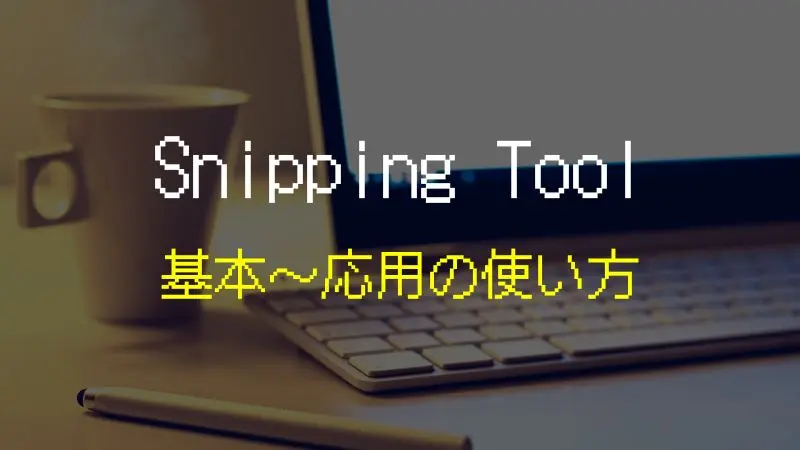「画面に出ている情報をそのまま残したい」──そんなときに便利なのが、Windowsに標準で入っている Snipping Tool(スニッピングツール) です。
難しい操作は不要で、表示されている画面を好きな範囲だけ切り取って画像として保存できるシンプルなツール。紙に書き写す必要がなく、必要な情報をそのまま残せるので、シニア世代の生活にとても役立ちます。
たとえば、町内会の行事案内や地図をパソコン画面から切り取って印刷すれば、掲示や回覧板にそのまま活用できます。さらに、ネットで見つけた 夕食のレシピ をキャプチャして保存しておけば、買い物や料理のときにすぐ確認できて便利です。
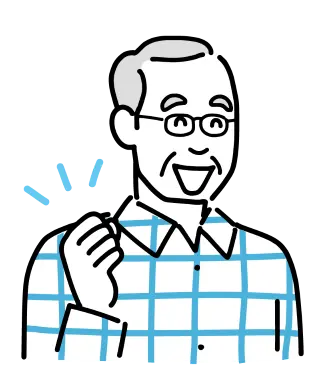
思いも知らない使い方が!
私自身、以前はキーボードの「PrintScreen」しか使っておらず、画像のトリミングに毎回手間取っていました。
でもSnipping Toolを知ってからは、必要な部分だけを一瞬で切り取り、ストレスなく作業できるようになりました。
Windowsの標準機能なので、初心者の方にも安心しておすすめできるツールです。
なお、当ブログではその他の標準機能であるペイントやメモ帳、Windows付箋に関する使い方も詳しく紹介しています。こちらもぜひご覧ください!
詳しい仕様はMicrosoft公式サポートやSnipping Toolに関するヘルプをご確認ください。
本記事の内容は、Windows 11のSnipping Toolを前提にしていますが、画面構成や機能はプログラムの更新により変更される場合があります。

管理人紹介
当ブログ管理人の「まちだ」です。
- 電機メーカーの元SE
- UNIX歴5年、Windows歴25年
- 月間100,000PVのサイトを運営
- ウェブ解析士
- Google アナリティクス認定資格
町内会や地域活動におけるSnipping Toolの活用例
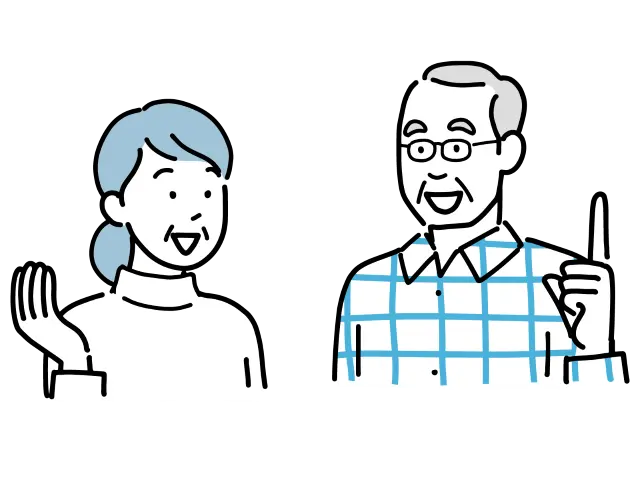
Snipping Toolは、シニア世代が関わることの多い町内会や地域活動で特に役立ちます。
紙に書き写すよりも早く・正確に情報を残せるので、資料づくりや情報共有がぐっとスムーズになります。
地図をキャプチャして参加者に配布
会場の場所がわかりにくいときは、Googleマップや役所サイトに載っている地図をSnipping Toolでキャプチャし、案内文に貼り付ければ一目瞭然。
印刷して配布すれば、参加者全員が迷わず集まれます。地図をそのまま切り取れるのは、シニア世代にとって心強い活用法です。
会報や資料に貼り付けてわかりやすく
地域活動の会報や報告書に、写真や資料を添えるとぐっと読みやすくなります。
Snipping Toolでイベントの告知ページや活動の様子をキャプチャして、Wordやペイントに貼り付ければ、視覚的にわかりやすい資料が完成します。
専門的な編集ソフトが不要なので、誰でも簡単に実践できます。
家庭で役立つSnipping Toolのちょっとした使い方
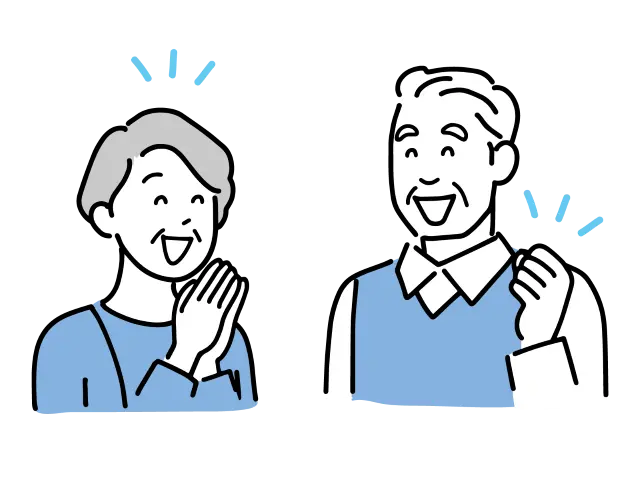
Snipping Toolは地域活動だけでなく、家庭の中でも大いに役立ちます。
毎日の生活で「これを残しておきたい」「あとで見返したい」という場面は意外と多いもの。
そんな時にサッとキャプチャしておけば、紙に書き写すよりもずっと手軽で便利です。
夕食のレシピをキャプチャして保存
インターネットで見つけた美味しそうな料理のレシピ。紙に書き写すと分量を間違えたり手間がかかったりしますが、Snipping Toolでそのまま画面をキャプチャすれば簡単に保存できます。
保存した画像をパソコンやスマホで見ながら調理できるので、夕食づくりがスムーズになります。
孫から届いたメッセージや写真を残す
メールで送られてきた孫の写真やかわいいスタンプも、Snipping Toolで簡単に残せます。
「保存方法がよくわからない」というときも、画面をそのまま切り取ればOK。
アルバム感覚で保存しておけば、後から見返して癒やされること間違いなしです!
それではいよいよ、Snipping Toolの実際の使い方を見ていきましょう。
Snipping Toolの使い方|基本操作ガイド
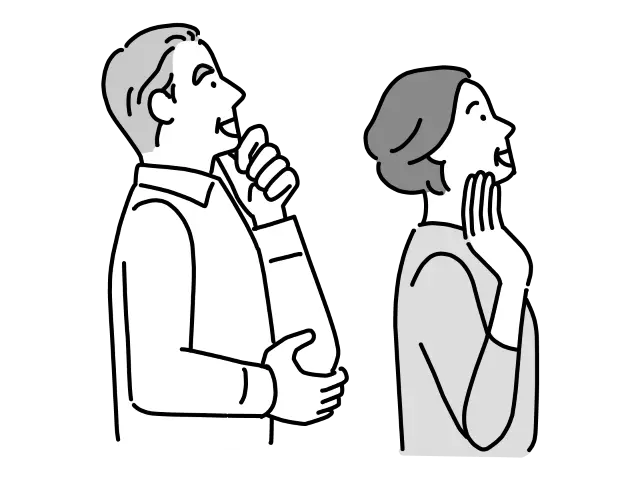
Snipping Toolとは、Windowsに標準搭載されているスクリーンショット(画面キャプチャ)ツールです。
従来、Windowsでスクリーンショットを撮る方法といえば「PrintScreenキーで全画面をコピーしてペイントに貼り付ける」という流れが一般的でした。
しかしWindows標準機能であるSnipping Toolを使えば、画面の一部だけをキャプチャしたり、四角形・自由形式で切り抜いたりできるため、無駄のないスクリーンショットを素早く作成できるように進化しています。
さらにWindows 11では録画機能やOCR(文字抽出)などの機能も追加されており、マニュアル作成やオンライン授業、業務効率化などに大いに役立ちます。
- ・エラーメッセージの場所を示したいとき
-
→ 赤い四角で囲むだけで「ここが問題」というのが一目で分かる。
- ・操作手順を解説するとき
-
→ 矢印や丸で流れを示せば、マニュアルやブログ記事が格段に分かりやすくなる。
- ・プレゼン資料や社内共有で使うとき
-
→画面キャプチャに図形を加えると、視覚的に整理されたスライドになる。
Snipping Toolのバージョン確認と最新版へのバージョンアップ
私は以前、古いバージョンのSnipping Toolを使い続けていたことで「切り取り後にフリーズする」トラブルに悩まされていました。
しかし、自分のSnipping Toolのバージョンを確認して最新版に更新することで、驚くほどスムーズに問題が解決しました。
Snipping Toolでは画面の任意範囲を「静止画」として切り取るだけでなく、Win + Shift + Rで開始できる「画面録画(動画)」機能も備えており、撮影後はそのままトリミングや注釈の追加、ファイル保存も行えます。
| 追加機能 | 期待できるメリット |
|---|---|
| 新機能の追加 | 画面録画・GIF 出力・OCR など生産性アップ |
| バグ修正 & 安定性向上 | キャプチャ失敗やフリーズの防止 |
| セキュリティ/互換性 | OS や他アプリとの連携不具合を解消 |
そこでまずはご自身の利用しているSnipping Toolのバージョンを確認し、古い場合はバージョンアップしておきましょう。
古いものを利用していると、せっかくの便利な最新機能も使えないかもしれません。

Snipping Toolの起動方法 | タスクバー常駐やショートカットキーで一発!
『Snipping Toolってどこにあるの?』『Snipping Toolの出し方ってどうやるの?』という声をよく耳にします。
たしかに、アイコンが見つからないので、最初はわかりにくいんですよね。
結論から言うと、タスクバー常駐やショートカットキーを使えば誰でも一発で起動できます。
たとえばタスクバーの場合、検索結果上で右クリック>スタートにピン留めするまたはタスクバーにピン留めするを選ぶと、次回からすぐ起動できます。
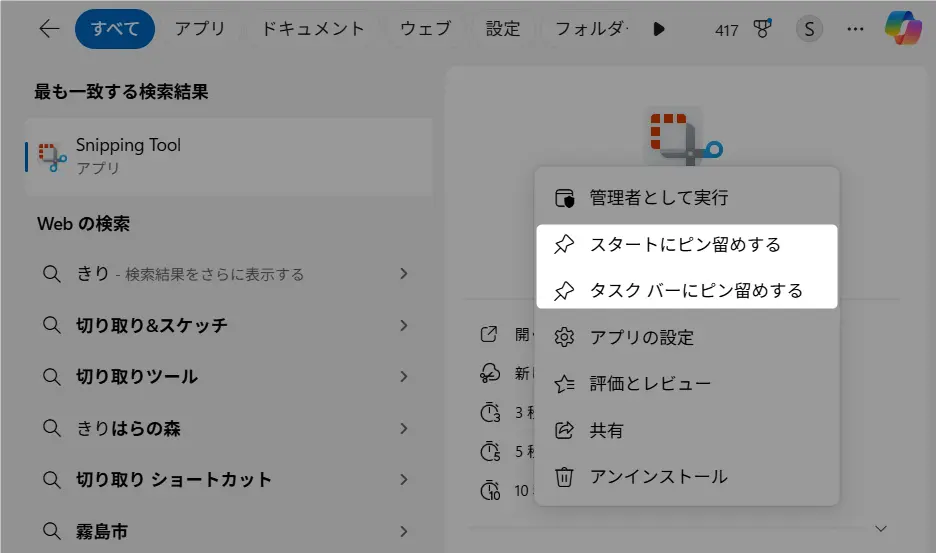
また、Windowsキー + Shift + Sを同時に押すと、画面全体が暗くなり、上部に4つのキャプチャモードを選べるオーバーレイ(切り取りメニュー)が表示されます。
- 四角形の領域切り取り
- フリーフォームの領域切り取り
- ウィンドウの切り取り
- 全画面のキャプチャ
切り取り後、画面右下に通知が表示され、クリックするとSnipping Toolの編集画面が開きます。

基本のキ!Snipping Toolのスクリーンショット撮影方法
Windowsユーザーにとって、Snipping Toolは手軽で便利なスクショの作成ツールです。
画面の一部や全体を簡単に画像として保存できるのはもちろん、直接ペンや蛍光ペンで書き込んだりできます。
以前は「PrintScreenキーで画面をコピーしてペイントに貼り付けていましたが、進化したSnipping Toolによてこの工程を大幅に短縮できるようになりました。
最初は少しとっつきにくいかもしれませんが、2~3回ほど繰り返せばすぐに慣れます。
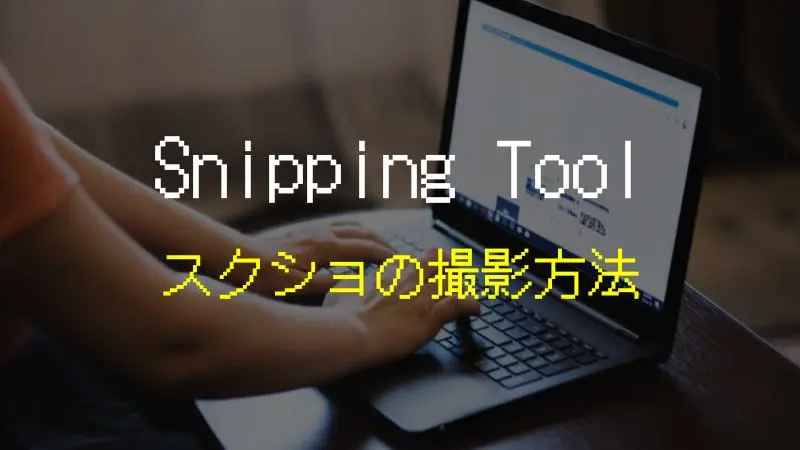
Snipping Toolで図形を挿入する方法
Snipping Toolの図形描画はOfficeソフトほどの機能はなく、矢印や四角形など簡易的なものに限られます。
しかし、キャプチャ画像にそのまま挿入できるので、ちょっとした作業には最適です。
例えば、こんな感じで図形を挿入できますよ。
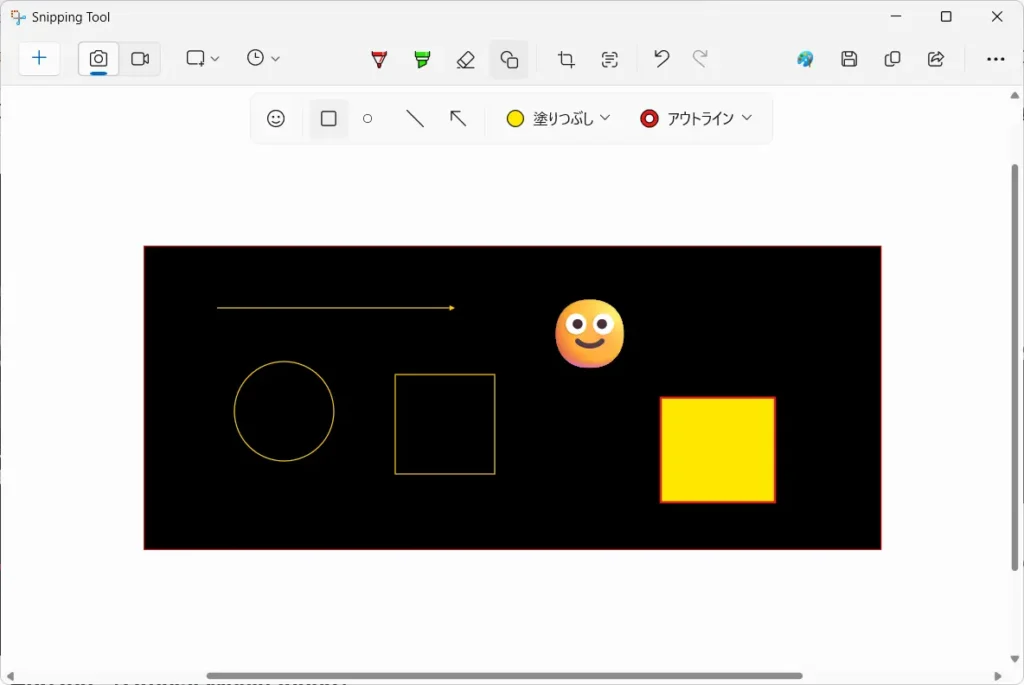
しかもこれだけでなく、「図形オートシェイプ」という機能により、フリーハンドで描いた円や四角形を自動的に読み取って自動で補正してくれるんです。
ちょっと触ってみるだけでも面白いので、ぜひ以下の記事で使い方をご覧ください。

Snipping Toolの定規の出し方と回転機能
Snipping Toolで撮影したスクリーンショットを使用するとき、マーカー風の注釈を付けたいときってけっこうあります。
そんなとき、Snipping Toolの回転機能を使えば、斜めの線も思い通りに引けます。
- 定規・分度器が使える編集機能(Snip & Sketch → Snipping Tool 統合)
- 直線や角度付き線を簡単に引ける利便性
特に「まっすぐ線を引きたい」「角度を指定して線を描きたい」といったニーズに応えるには、定規機能の使い方を正しく理解しておくことが重要です。
本機能を使えば効果的な資料作成が可能なので、ぜひ定規機能を使ってみましょう!

Snipping Toolの文字入力
Snipping Toolはその名のとおり、「Snip=切り取る」に特化しているので、文字入力の自由度が低く、装飾や位置調整に限界があります。
そのため、「文字入力」や「テキストボックスの追加」機能については、実は対応していないというのが現実です。
- Snipping Toolは文字入力ボックスに非対応
- ペンやハイライトなどフリーハンドによる描き込みはできるが、キーボードからのキスト入力は不可
しかし、多くのユーザーが他のアプリを組み合わせることで「文字入りスクリーンショット」を作成しています。
- ペイントを利用してテキスト追加
- PowerPointやWordに貼ってテキスト追加
- Snagitなど外部キャプチャツールの利用
誰でもすぐに使えるのでぜひお試しください。

テキストアクション(OCR)で文字抽出
進化したSnipping Toolは画像から文字(テキスト情報)を自動で読み取り、それをコピーしてくれます。
- 画像から文字を認識
- 特定の文字を選択してコピー可能
- 電話番号・メールアドレスなどを自動で黒塗りする クイック秘匿機能
たとえば、下図のように、住所の記載を認識して該当箇所に黒でマスキングしてくれるスグレもの!
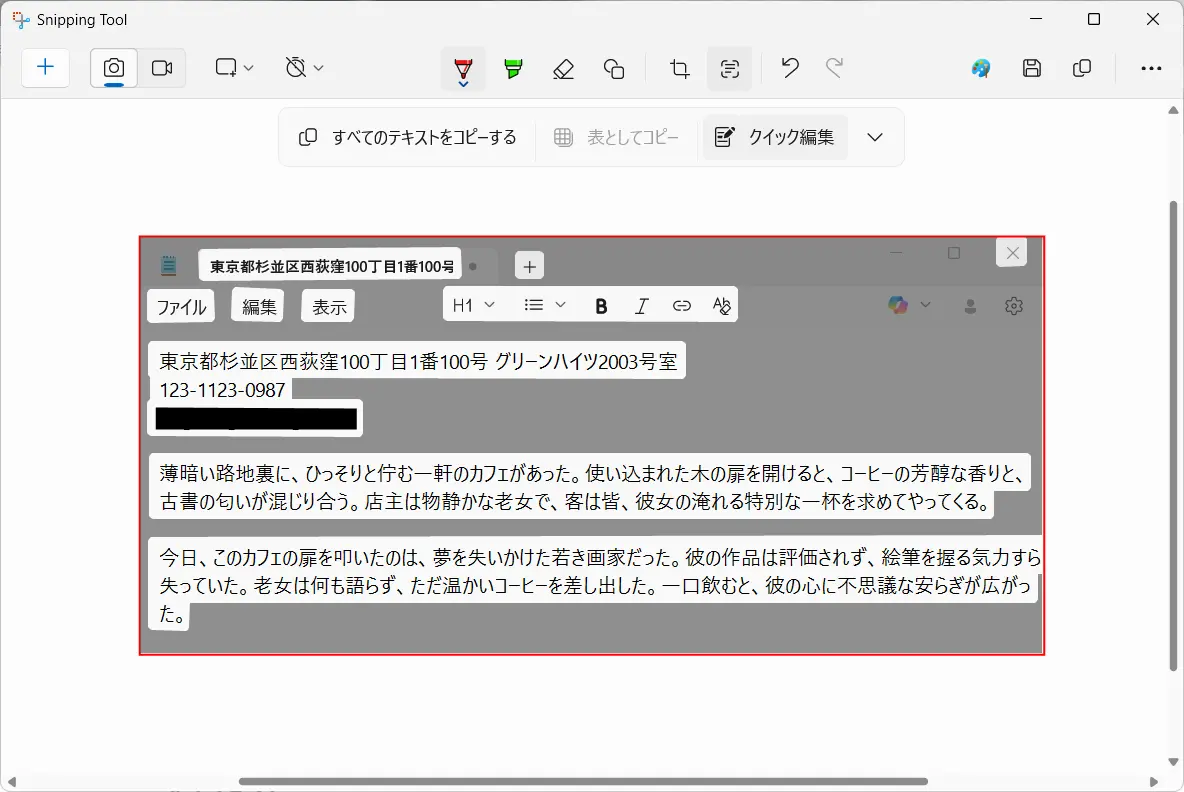
誰でもすぐに使えるのでぜひお試しください。
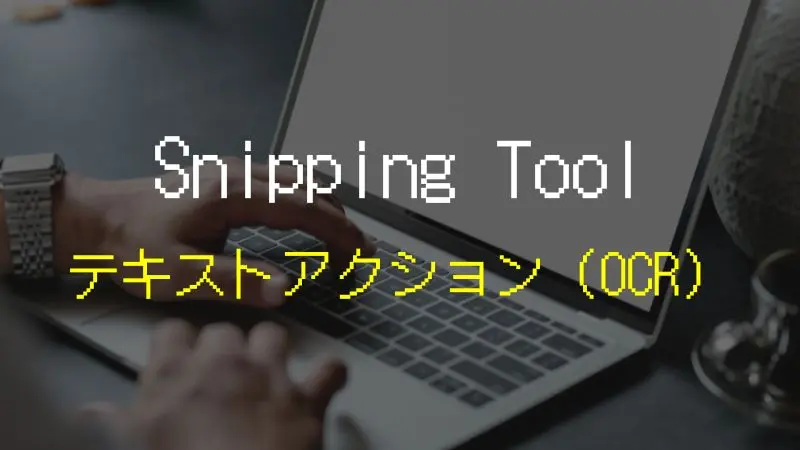
録画機能の使い方(Windows 11限定)
Snipping Tool の録画機能は、Windows 11 以降に標準搭載された比較的新しい機能です。
2023年に配信されたWindows 11 バージョン22H2以降で正式に追加されました。
長方形や全画面範囲を指定して、録画 → 停止 → MP4形式で保存できるうえに、動画のトリミングもできるスグレもの!
録画したものがどんな感じになるか、実際に↓の動画をご覧ください。
無料で誰でも使える機能なら、十分満足できます。
ぜひ一度、操作性を確かめてみてはどうでしょうか?
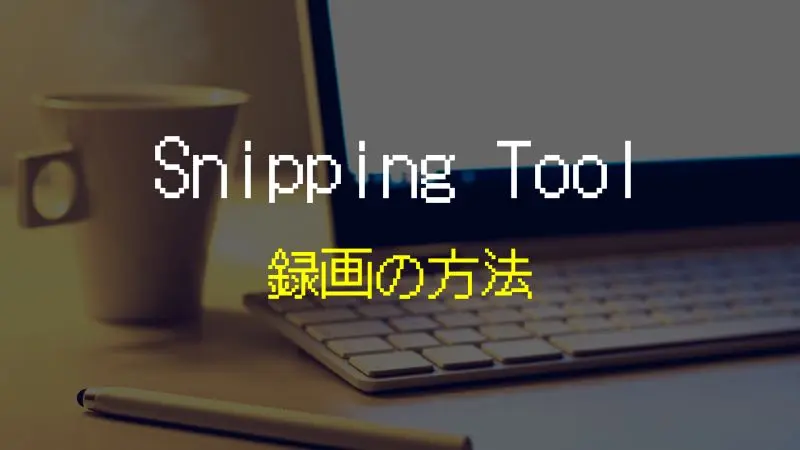
撮影したスクショの保存先と変更設定
Snipping Toolでスクショを撮影したときに意外に頭を悩ませるのが、画像の保存先です。
いったいどこにあるのか、画像を探し回った経験はありませんか?
結論から言えば、Snipping Toolの保存先はデフォルトでは「ピクチャ」フォルダ内に保存されますが、使い方によっては保存先を変更・指定することも可能です。
Snipping Toolでスクリーンショットを撮影した際、特に何も操作しなければ、画像は自動的に「ピクチャ > スクリーンショット」フォルダに保存されます。
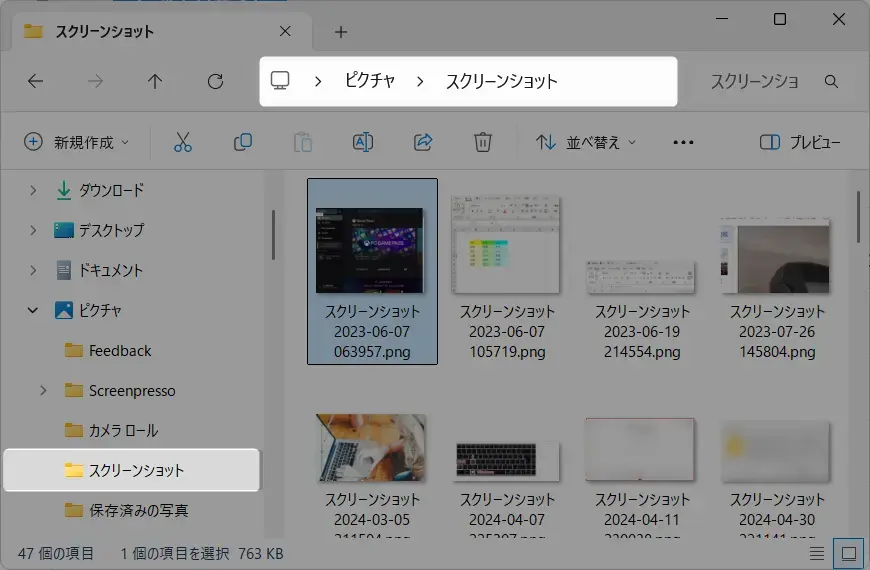
この動作は、Windows 11以降のSnipping Toolが「自動保存」機能を備えているためです。
従来のSnipping Tool(Windows 10まで)では、自動保存ではなく「名前を付けて保存」操作が必要でした。
つまり、Snipping ToolのバージョンやWindowsの設定によって、スクリーンショットの保存挙動は大きく変わるのです。

FAQ:「Snipping Toolの使い方」に関するよくある質問
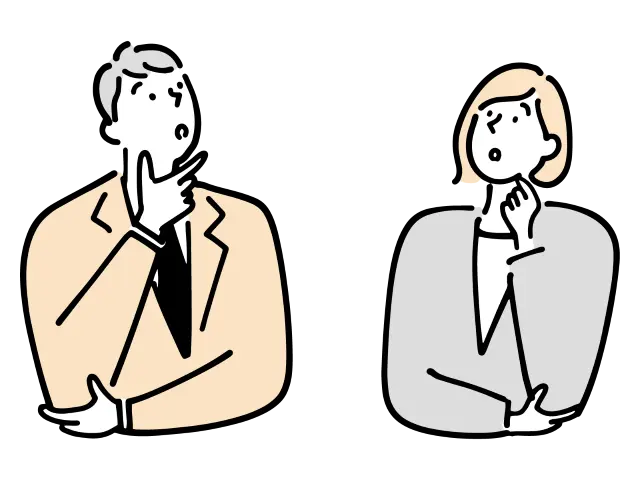
ここまでは具体的な方法を一通りお伝えしてきましたが、その他にも細かい疑問や迷いやすいポイントがいくつかあります。
そこで以下では、よくある質問をFAQ形式でまとめました。
- Snipping Tool とは何ですか?
-
Snipping Toolは、Windowsに標準搭載されているスクリーンショット用ツールで、画面の一部または全体を簡単に切り取って保存・編集・共有できます。Windows 11では録画やAI機能も搭載されています。
- スクリーンショットの保存方法は?
-
キャプチャ後、編集画面で「保存」ボタンをクリックすると、PNG/JPGなどの形式で任意の場所に保存できます。
- Snipping Toolで動画は録画できますか?
-
はい、Windows 11以降のSnipping Toolには画面録画機能があり、指定範囲の録画と保存が可能です。
- Snipping ToolはMacや他のOSでも使えますか?
-
いいえ、Snipping ToolはWindows専用ツールです。Macでは「Shift + Command + 4」などの標準機能を使うのが一般的です。
- OCRでテキスト認識の精度を上げるコツは?
-
以下のポイントを意識してください:
- 高画質で撮影:文字がはっきり見える状態で撮影
- コントラストを意識:背景と文字の色の差を明確に
- 適度なサイズ:文字が小さすぎないよう注意
- まっすぐ撮影:傾きが少ない方が認識精度が向上
- 撮影した画像がぼやける
-
以下を試してください:
- ディスプレイ設定確認:設定 > システム > ディスプレイ で解像度を確認
- 撮影範囲調整:必要最小限の範囲で撮影
- 別の撮影モードを試す:四角形モードで正確に範囲指定
- 撮影したスクリーンショットを他のアプリで使うには?
-
以下の方法があります:
- クリップボード:
Ctrl + Cでコピー後、他のアプリでCtrl + Vで貼り付け - ファイル保存:保存後、他のアプリで「ファイルを開く」で読み込み
- 共有機能:撮影後の編集画面から直接メール等で共有
- クリップボード:
- Snipping Toolと「切り取り&スケッチ」は違いますか?
-
Windows 10では「切り取り&スケッチ」が追加され、Snipping Toolとほぼ同じ役割を持っていました。Windows 11ではSnipping Toolに統合され、今はひとつのアプリとして提供されています。
まとめ:Snipping Toolの使い方をしって、暮らしをもっと便利に!
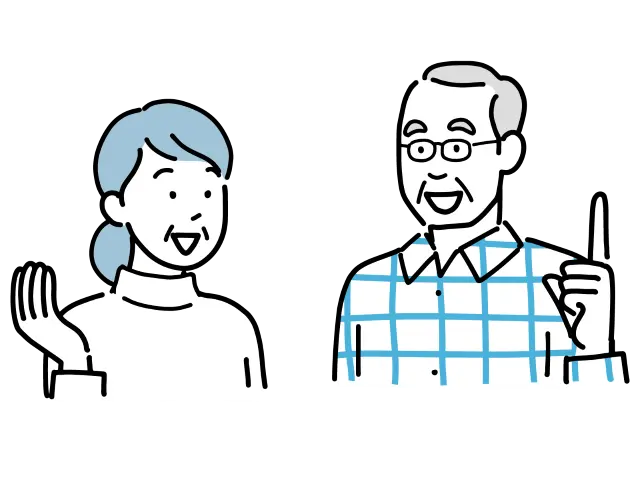
Snipping Toolは、特別な知識がなくても誰でも使えるシンプルなツールです。
町内会の案内文や地図、病院の予定表や薬の説明、さらには夕食のレシピや孫の写真まで──画面に表示された情報をそのまま残せるというだけで、生活のさまざまな場面がぐっと便利になります。
シニア世代にとって特に嬉しいのは、「書き写す手間が省ける」「忘れにくい」「家族や地域とスムーズに共有できる」という3つの安心感。紙のメモより正確で、後から見返すときも探しやすいのが大きな魅力です。
Snipping Toolは、ちょっとした一工夫で生活を支える“デジタル相棒”。 今日から気軽に取り入れて、暮らしをもっと安心・便利にしてみましょう!

Windowsの便利機能で遊ぶのは、テレビを観るより楽しいですよ!